Lesen Sie alles über Orderjames in der Orderjames Übersicht
Dieses Kapitel behandelt das schnelle und unkomplizierte hinzufügen von Trinkgeld während des Bezahlprozesses.
Voraussetzungen #
- Voraussetzungen der Orderjames Übersicht
- Sie haben das Onboarding des Orderjames Gerätes wie in der Orderjames Basiskonfiguration beschrieben durchgeführt
Konfiguration #
Starten sie die Finanzkasse Konfiguration und öffnen Sie die Orderjames Konfiguration für Ihr Gerät (Schritte müssen für alle Orderjames Konfigurationen separat durchgeführt werden) wie in der Orderjames Basiskonfiguration beschrieben.
Wechseln Sie auf “Rechnung” und aktivieren Sie die Option “Trinkgeldbuchung im Abrechnungsdialog aktivieren”. Starten Sie danach die Orderjames App neu.
Es wird automatisch ein Produkt “TIP” in Ihrer Produktkonfiguration erstellt und für Trinkgeldbuchungen verwendet.
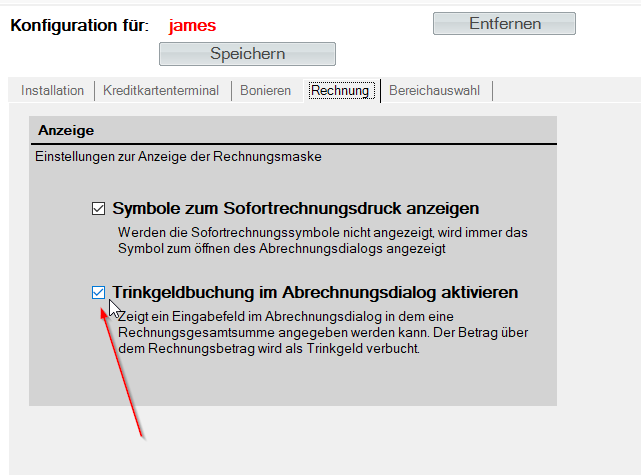
Funtionsweise #
Verwenden Sie nun den allgemeinen Abrechnungsbutton um eine Rechnung zu erstellen.
Bei Verwendung der Sofortrechnungsfunktionen wird weiterhin die Rechnung sofort unter Verwendung der links eingestellten Zahlungsart ausgedruckt.
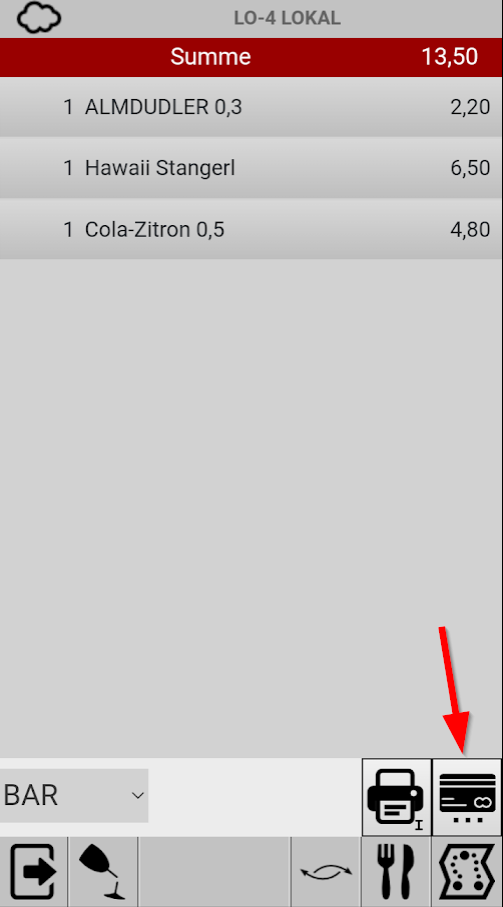
Es öffnet sich wie gewohnt der Abrechnungsdialog mit dem Unterschied, dass zusätzlich der aktuelle Tip sowie die neue Gesamtsumme ersichtlich ist.
Um keinen Tip hinzuzufügen könnte nun wie gewöhnt der Rechnungsdruck Button geklickt werden und die Rechnung wird erstellt und ausgedruckt.
Um einen Tip hinzuzufügen kann im markierten Textfeld die neue Gesamtsumme eingegeben werden z.B. 15,00 für 1,50 Trinkgeld.
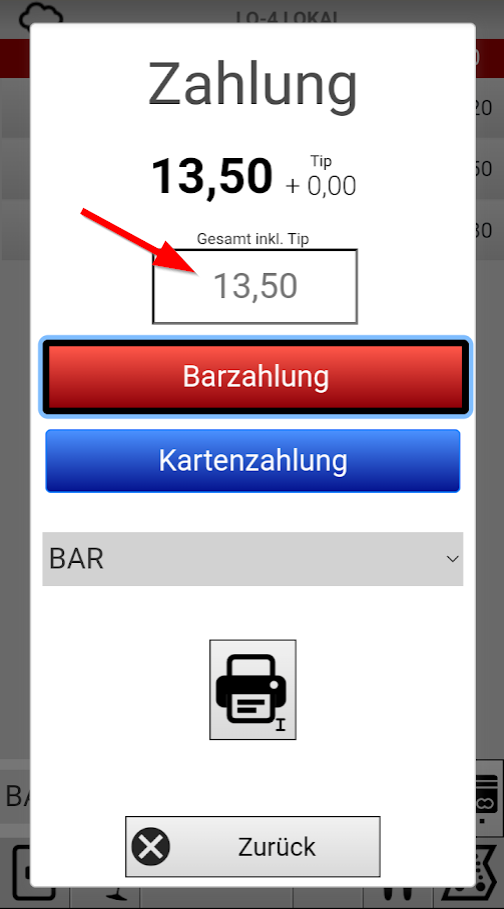
Nach Eingabe der neuen Gesamtsumme und Bestätigung dieser (Enter Taste im Nummernblock) wird die Anzeige aktualisiert.
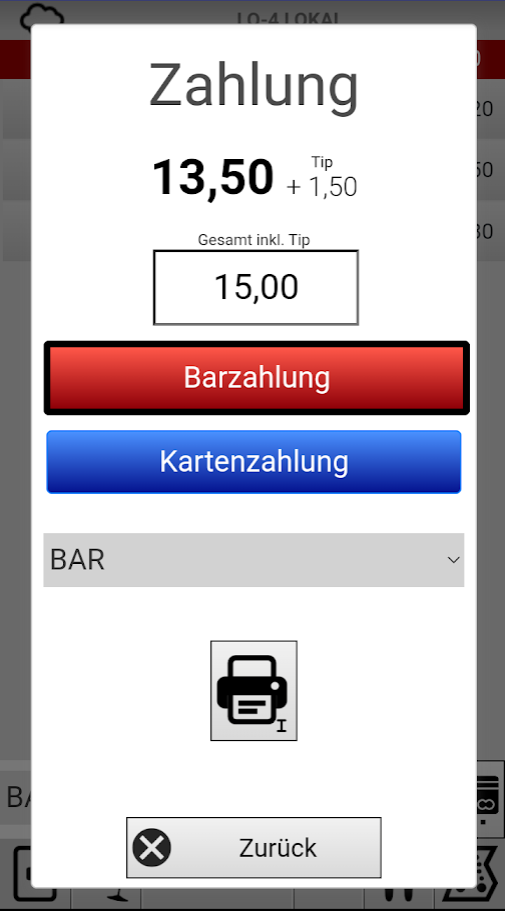
Tipp: Um den Überblick über die Trinkgelder/TIPS zu behalten kann die vorkonfigurierte TIP Auswertungsvorlage verwendet werden!
